本文介绍了添加视频源的操作步骤及说明。
背景信息
操作步骤
进入导播控制台。
登录直播控制台,在左侧导航栏单击导播台,在右侧操作列中选择需要添加视频源的导播实例,单击进入。
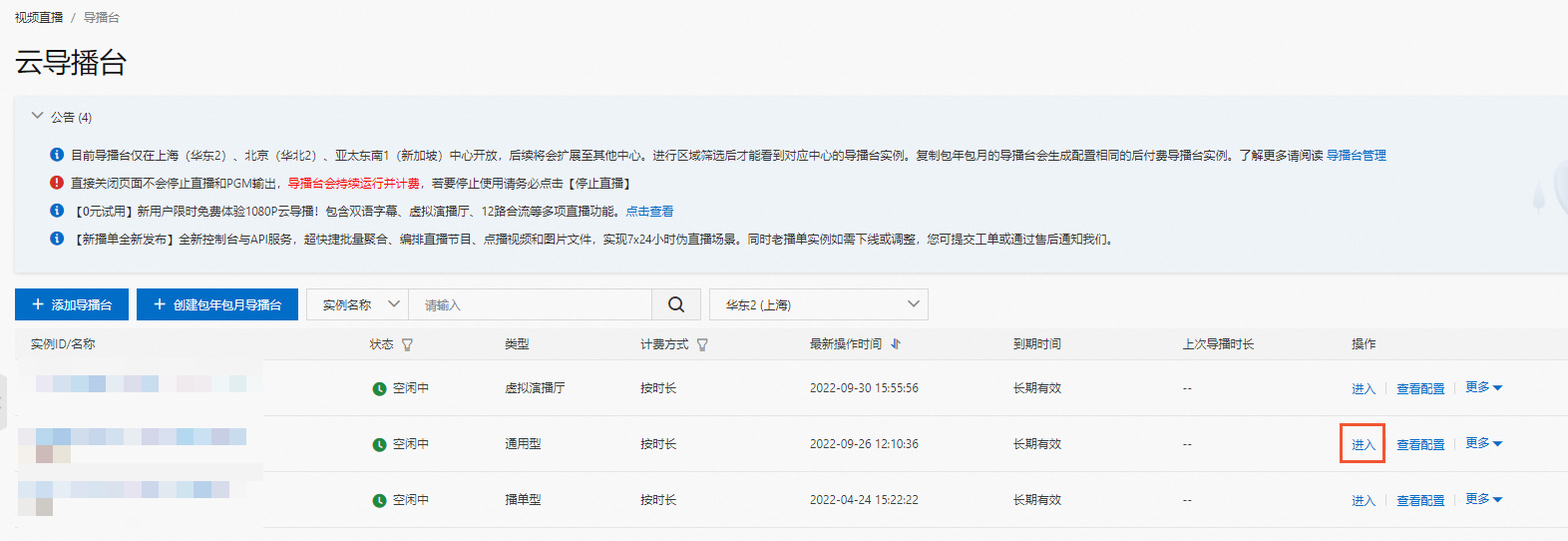
添加媒体资源。
进入播单型导播控制台后,在播单列表单击添加,在弹出的对话框中添加媒体资源。
进入通用型或虚拟演播厅导播控制台后,在添加媒体区域单击添加媒体按钮,在弹出添加资源面板后进行添加媒体资源。
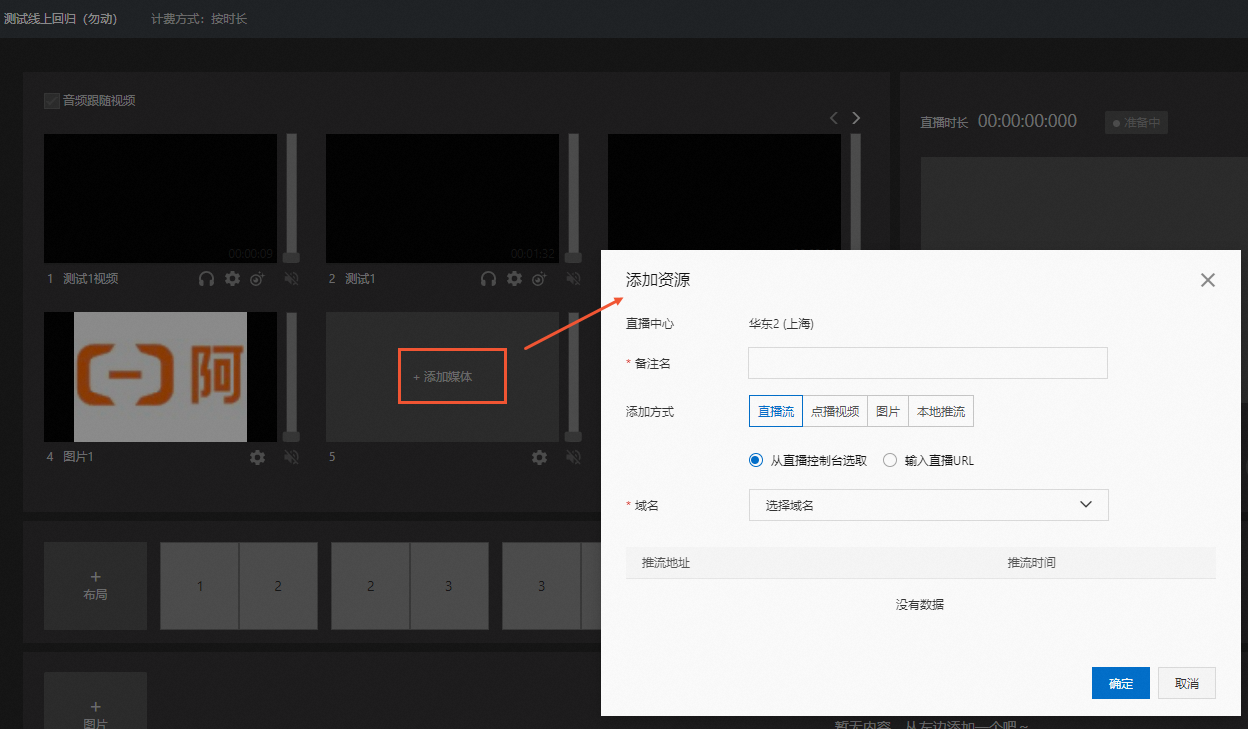
添加方式
操作内容
直播流
从直播控制台选取:选择域名后,会自动同步显示该域名下的全部直播流列表,选择需要添加至当前导播实例的推流地址即可。
输入直播URL:输入正确的直播URL地址,支持RTMP、FLV、RTS格式。
点播视频
单击选择视频,在弹出媒资库的视频素材列表中选择视频,选择单次播放或循环播放。
(可选)设置切播起始时间点,此切播时间点仅在设置素材和同步到PGM时生效。
单击确定完成视频添加。
说明从媒资库选取的点播视频素材,必须在视频点播控制台更多下拉框中选择用于直播导播,等待视频上传并完成预处理后才可以在云导播中使用,预处理规则和计费方式请参见视频点播定价。
图片
从点播媒资库选取:单击选择图片,在弹出媒资库的图片素材列表中选择。
本地上传:支持上传本地图片。支持上传jpg、png格式图片,最大文件不可超过10M,上传的图片将存储至点播媒资库。
本地推流
推流方式:
屏幕共享:支持屏幕共享,支持选择应用窗口或桌面作为输入源。
摄像头推流:支持使用本地摄像头作为输入源。
分辨率:选择合适的分辨率。
媒体素材添加完成后,在视频源区域的小窗口可以进行视频预览。
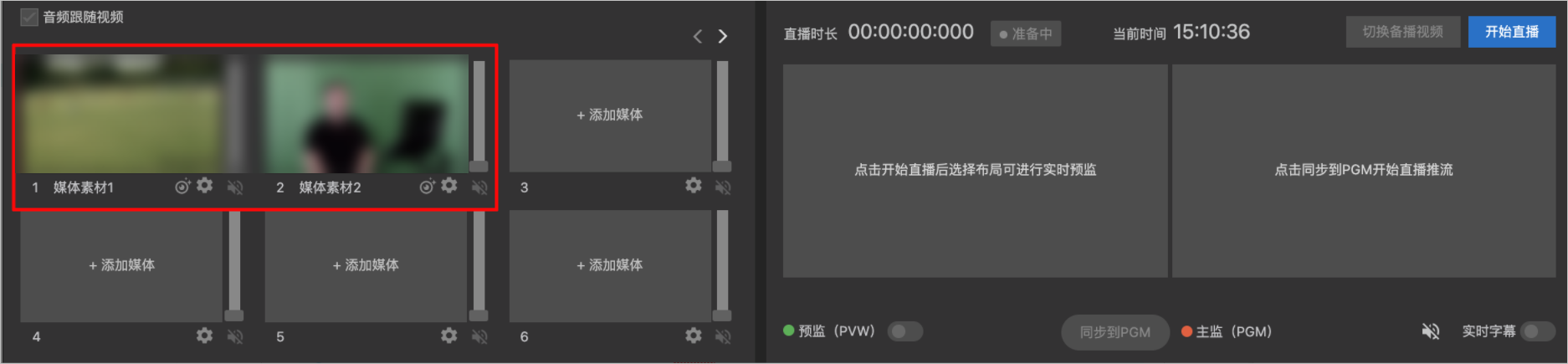 说明
说明阿里云直播控制台中云导播操作页面只支持HTTPS资源的播放(视频)和显示(图片、文字组件),如果您的素材(包括视频、图片、文字组件)使用的点播媒资库资源存储的域名不支持HTTPS,将无法正常显示。您可以在点播服务中配置HTTPS,详细操作请参见点播HTTPS安全加速设置。如果您的业务系统所使用的浏览器或播放器无HTTPS要求,则不受此限制影响。